چگونه می توان هارد دیسک را از نظر خرابی تست کرد ؟
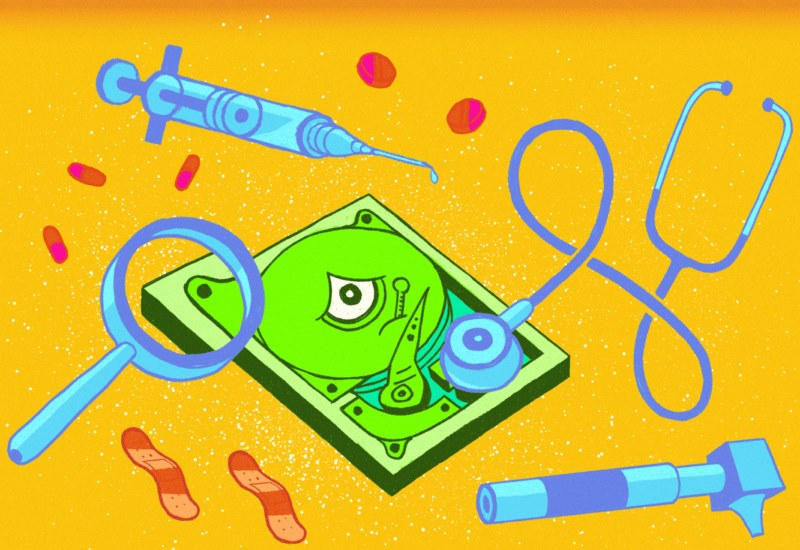
هارددیسک خراب باعث ایجاد مجموعه ای از مسائل مختلف در رایانه شما می شود. در زیر چند مورد احتمالی که ممکن است با آنها روبرو شوید آورده شده است. با بررسی پارامترهای سخت افزاری و نرم افزاری گفته شده ، می توانید هارد دیسک خود را از خرابی یا سالم بودن تست کنید.
- هنگام خواندن ، کپی کردن ، جابجایی یا حذف داده ها در رایانه خطاهایی مشاهده می کنید.
- بسیار کند عمل می کند و کامپیوتر شما هنگ می کند.
- سیستم عامل قادر به بوت شدن نیست.
- سایر خطاهای تصادفی یا راه اندازی مجدد رایانه.
راه حل های نرم افزاری تست خرابی هارد دیسک
در زیر لیستی از برنامه های نرم افزاری موجود برای آزمایش هارد دیسک کامپیوتر شما از نظر خطا ارائه شده است.
ScanDisk – کاربرانی که مایکروسافت ویندوز را اجرا می کنند و هنوز قادر به ورود به ویندوز هستند می توانند از ابزار بررسی دیسک قبلاً نصب شده ScanDisk برای یافتن و تعمیر خطاهای موجود در هارد دیسک خود استفاده کنند.
برای این منظور مراحل زیر را در ویندوز دنبال کنید :
روش اول :
- با فشار دادن Windows Key + E روی صفحه کلید ، پنجره File Explorer را باز کنید.
- در پنجره File Explorer ، بر روی This PC در پنجره ناوبری سمت چپ کلیک کنید.
- در بخش Devices and Drives در سمت راست پنجره ، روی درایوی که می خواهید اسکن کنید کلیک راست کرده و Properties را انتخاب کنید.

- در پنجره Properties ، برگه Tools را انتخاب کنید.
- در بخش بررسی خطا ، روی Check کلیک کنید .

- در پنجره بررسی خطا ، روی Scan drive کلیک کنید.
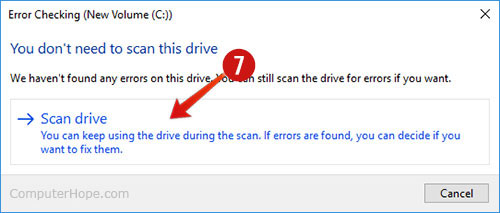
- بسته به سیستم شما ، اسکن ممکن است بین ۱۵ دقیقه تا چند ساعت طول بکشد.
روش ۲: استفاده از SFC / SCANNOW
SFC (System File Checker) ابزاری برای خط فرمان است که فایلها و منابع خراب شده را در سیستم شما بررسی می کند. برای اسکن درایو خود با SFC این مراحل را دنبال کنید.
- Windows Key + X را فشار دهید تا منوی Power User Tasks باز شود .
- Command Prompt (Admin) را انتخاب کنید.

- بعد از ظاهر شدن خط فرمان از User Account Control ، گزینه Yes را کلیک کنید.
- در خط فرمان ، sfc / scannow را تایپ کرده و Enter را فشار دهید.

توجه داشته باشید :
پنجره خط فرمان را نبندید تا اسکن گزارش دهد که کامل شده است. بسته به سیستم شما ، اسکن ممکن است بین ۱۵ دقیقه تا چند ساعت طول بکشد.
نکته :
در صورت دریافت پیام “Windows Resource Protection could not perform the requested operation” ، رایانه خود را در حالت Safe Mode راه اندازی کرده و مراحل بالا را تکرار کنید.
TestDisk – ابزاری خارق العاده ، رایگان و منبع باز برای آزمایش و رفع خطاهای مختلف هارد دیسک.
Crucial Storage Executive – ابزاری عالی برای هارد دیسک های Crucial و SSD که اطلاعات کاملی در مورد درایو ، کلیه اطلاعات SMART ، به روزرسانی های میان افزار ، خودآزمایی و موارد دیگر را در اختیار شما قرار می دهد.
Seagate SeaTools – برنامه ای خارق العاده و رایگان که برای تست Seagate و سایر درایوهای سخت رایانه استفاده می شود.
HDD health – برنامه عالی دیگری که از فناوری SMART برای نمایش آمار هارد دیسک مانند درجه حرارت درایو ، سلامت کلی آن و سایر ویژگی های SMART استفاده می کند.
- توصیه می شود : ۵ تا بهترین ابزار برای بررسی و تعمیر خطاهای هارد دیسک
هارد را عوض کنید
اگر به نظر می رسد هارد دیسک خراب است یا حتی پس از امتحان پیشنهادات فوق ، خطاهای SMART نشان می دهد که نشان دهنده خرابی آن است ، پیشنهاد می کنیم آن را جایگزین کنید.
اغلب هارددیسک ها چندین سال گارانتی دارند. اگر درایو یا رایانه ای که درایو آن نسبتاً جدید است ، ممکن است همچنان تحت ضمانت باشد .
اگر نگران بازیابی اطلاعات از دست رفته از یک درایو معیوب هستید ، استفاده از شرکتی را که متخصص بازیابی اطلاعات است ، در نظر بگیرید.











دیدگاه ها